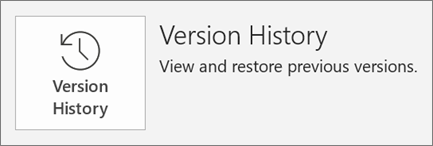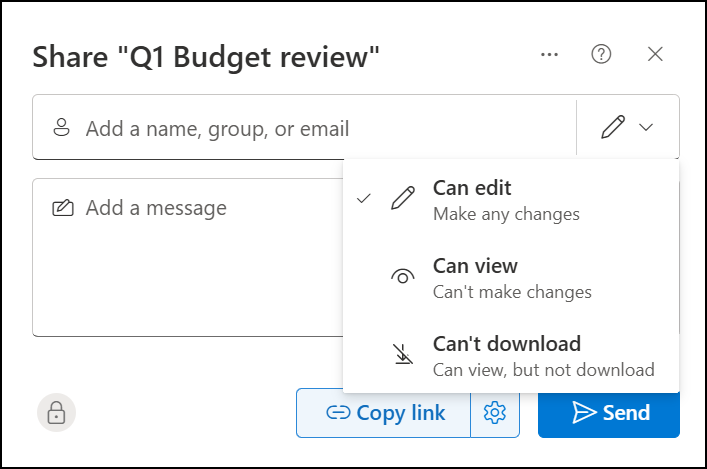快速提示:在PowerPoint 网页版中共享和协作
应用对象
共享演示文稿
-
选择“
-
键入要与之共享的人员的姓名或电子邮件地址。
-
若要设置权限,请选择“
-
添加可选消息,然后选择“
或者,选择“

共同创作演示文稿
共享文件后,可以同时协作。
-
在 “共享” 下,你将看到正在编辑文件的其他人员的姓名。
-
彩色标志表明每个人正在编辑的位置。
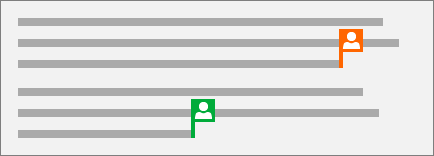
演示文稿中的注释
-
选择“ 审阅 ”,然后选择“ 新建批注”。 如果“批注”窗格处于打开状态,则选择“新建”。
-
在“批注”窗格的框中键入内容,然后按 Enter。
-
选择“ 答复 ”并键入响应。
-
选择“下一步”或“返回”按钮以在批注和幻灯片之间切换。
-
选择注释右上角的 X 。

在编辑时聊天
如果要在进行更改时与共享演示文稿的人员聊天,请在 Microsoft Teams 中打开群组聊天。
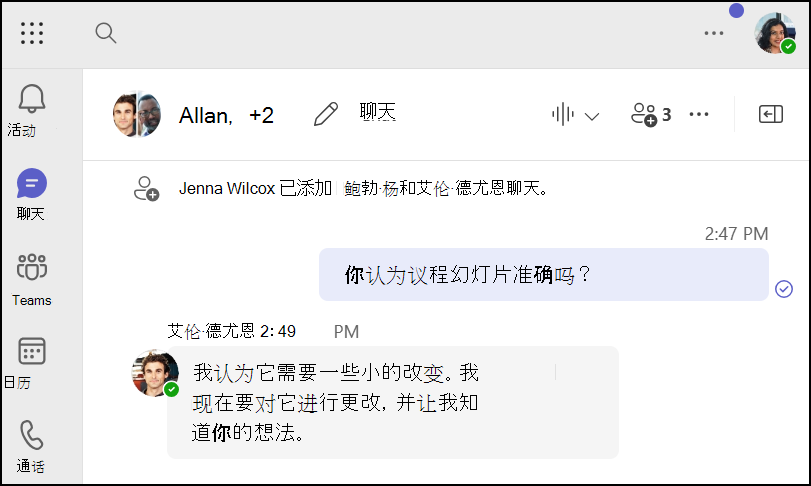
版本历史记录
-
选择“ 文件 ”,然后选择“ 版本历史记录”。
-
在“版本历史记录”窗格中,选择要在单独的窗口中打开和查看的版本。